ー記事レベルー
- 初心者
- 重要度
- 難易度
WordPressのSEOを強化するためのプラグイン「Rank Math SEO」を導入する際、まず最初に行うべきは「セットアップウィザード」です。
この実践ガイドでは、セットアップウィザードを使って、簡単にRank Math SEOを初期設定する方法をステップバイステップで解説します。
これからSEO対策を始める方でも、実践的に進められる内容ですので、ぜひ参考にしてください!
 ryo
ryoこんにちは!ryoです!



サポート役の助手だよ!
おすすめ記事:「Wordfence Securityを使ったセキュリティ実践解説!不正アクセスを未然に防ぐ方法」


Rank Math SEOとは?
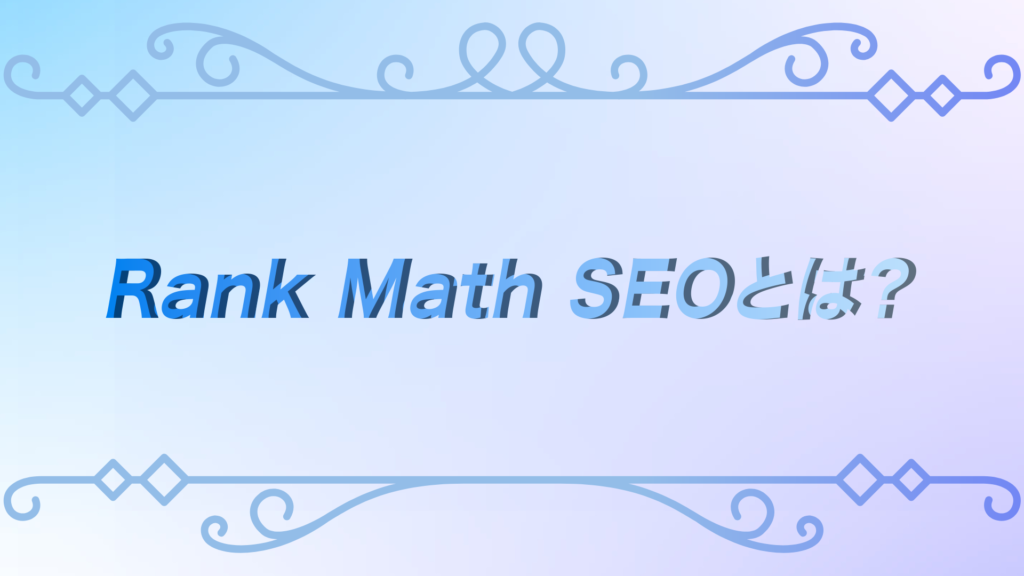
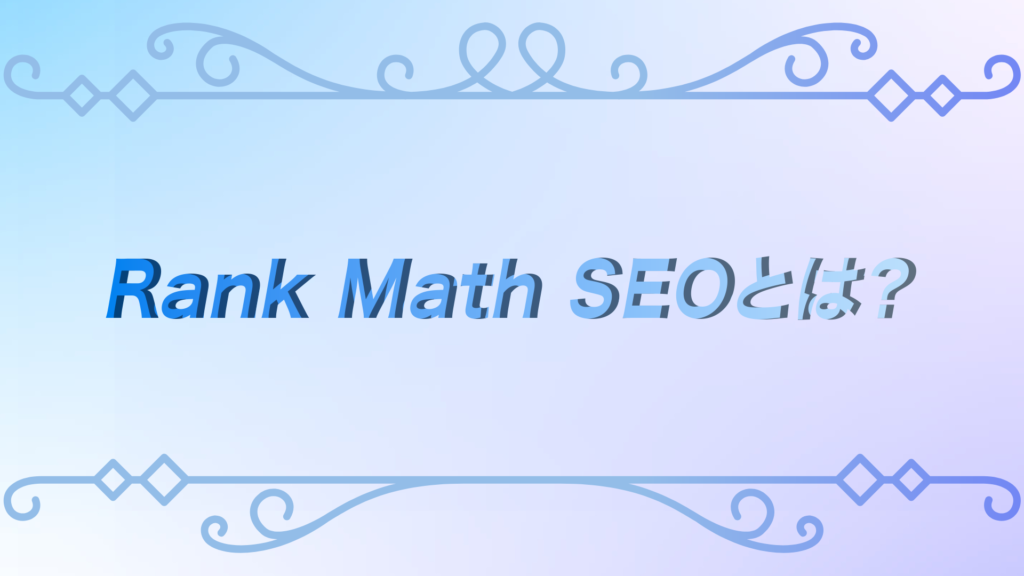
Rank Math SEOとは、WordPress向けの強力なSEOプラグインで、ユーザーにとって扱いやすく、SEO対策を簡単に実行できるツールです。



SEOはサイト運営にとっては非常に重要な要素だよ!
SEOの最適化を行うための設定が豊富に揃っており、無料版でも高機能が揃っているため、多くのサイトオーナーに愛用されています。
- 簡単なセットアップ: セットアップウィザードで初心者でも簡単に設定ができる。
- 豊富なSEO機能: SEOに必要なメタデータやサイトマップ、構造化データを一括で管理。
- Google Search Console・Google Analyticsとの連携: 検索結果やトラフィックのデータを直接確認。
- 高速なパフォーマンス: プラグイン自体が軽量で、サイト速度に与える影響を最小限に抑える。
- 自動化機能: SEO関連の設定を自動で最適化し、作業の負担を軽減。
Rank Math SEOの特徴
Rank Math SEOには、SEO初心者からプロフェッショナルまで幅広いユーザーに対応できる特徴があります。
主な特徴をいくつかピックアップしてみましょう。
初めてRank Mathをインストールすると、セットアップウィザードが自動で開始され、最適なSEO設定を簡単に進めることができます。SEO初心者でもわかりやすく、誰でも短時間で設定完了できます。
Rank Mathには、各ページごとにSEOスコアを表示する機能があり、スコアアップのための改善点を提案してくれます。これにより、SEOを効率的に強化できます。
必要に応じて、サイトマップやメタデータ設定、構造化データの管理など、細かい部分まで調整可能です。
404エラーやリンク切れを自動的にリダイレクトさせることができ、SEOの効果を最大化します。
投稿やページに、リッチスニペット(レビューや評価、価格情報など)を設定でき、検索結果に表示されやすくなります。
Rank MathはGoogle Analyticsと簡単に連携でき、トラフィックやページのパフォーマンスをリアルタイムで確認できます。
[実践編]Rank Math SEOセットウィザード設定法


Rank Math SEOセットウィザードの設定を実践的に解説していきましょう!
- Rank Math SEOのインストール
- Googleアカウントの接続
- Rank Mathのセットアップモードを選択
- SEO 設定をインポート
- 基本設定の確認
- Google Search ConsoleとGoogle Analyticsの連携
- Googleサービスと連携
- 準備完了
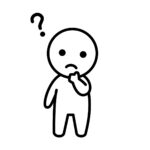
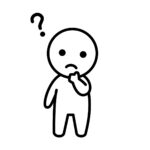
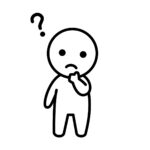
インストールするだけじゃダメなのかな?



セットアップをしないと効果を発揮できないから一緒にしていこうね
Rank Math SEOのインストール
まず最初に、Rank Math SEOプラグインをWordPressにインストールします。インストール方法は簡単です。
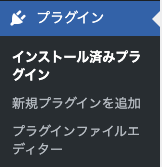
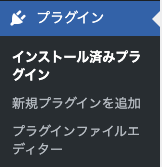
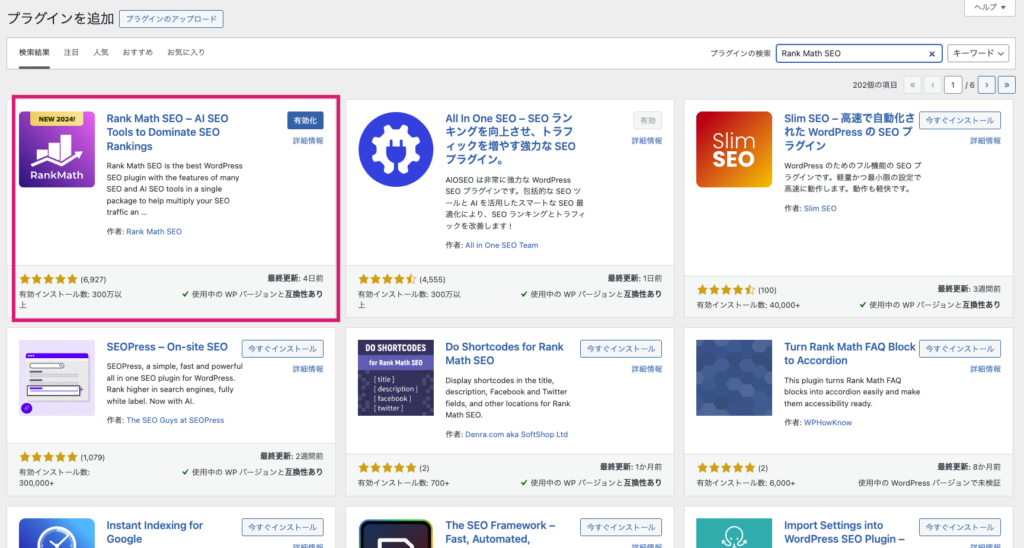
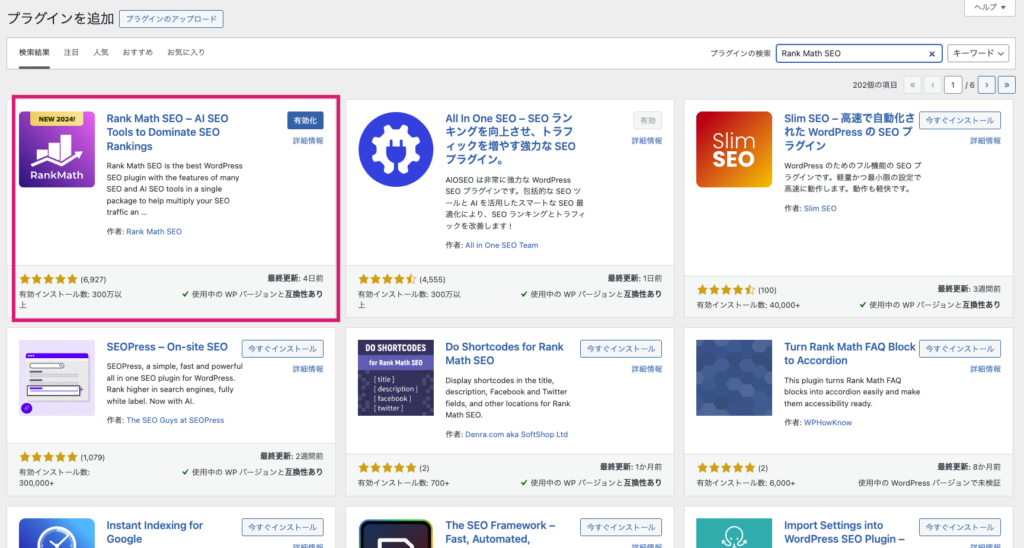
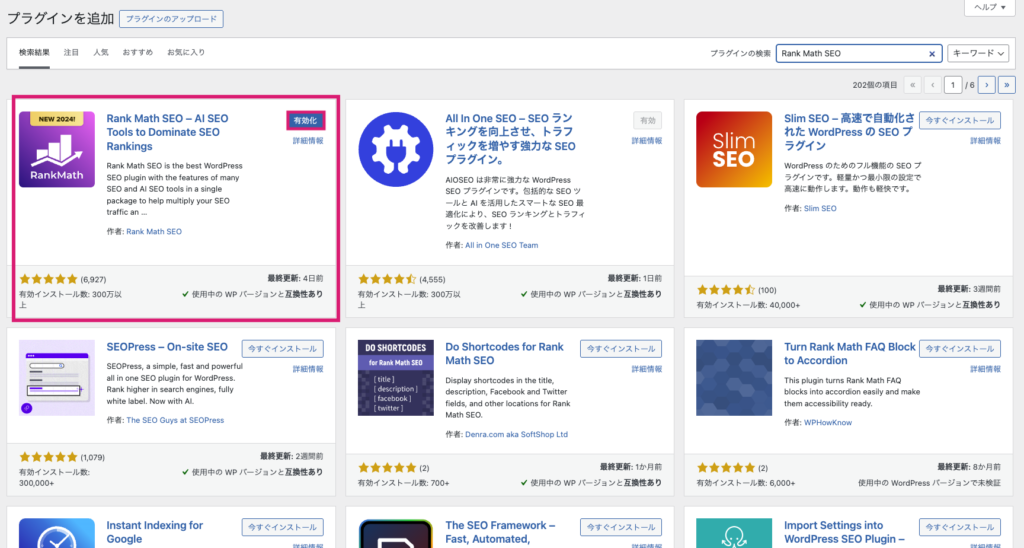
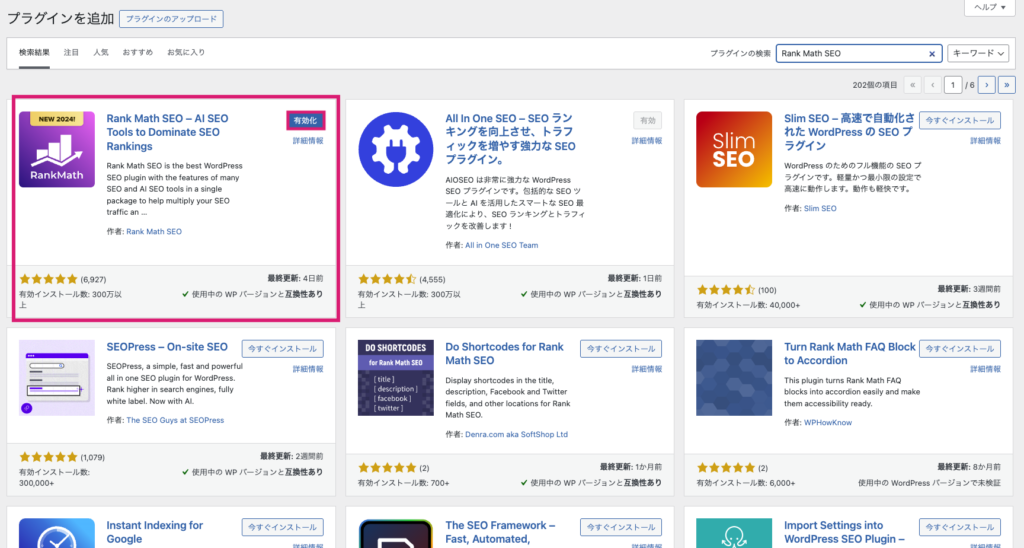
インストール後、Rank Math SEOの設定を開始するためのウィザードが自動的に表示されます。
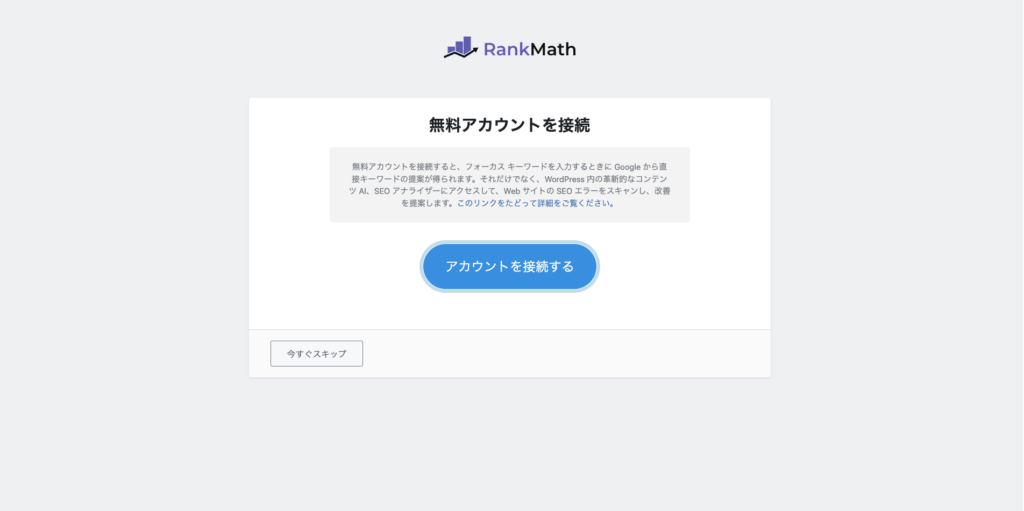
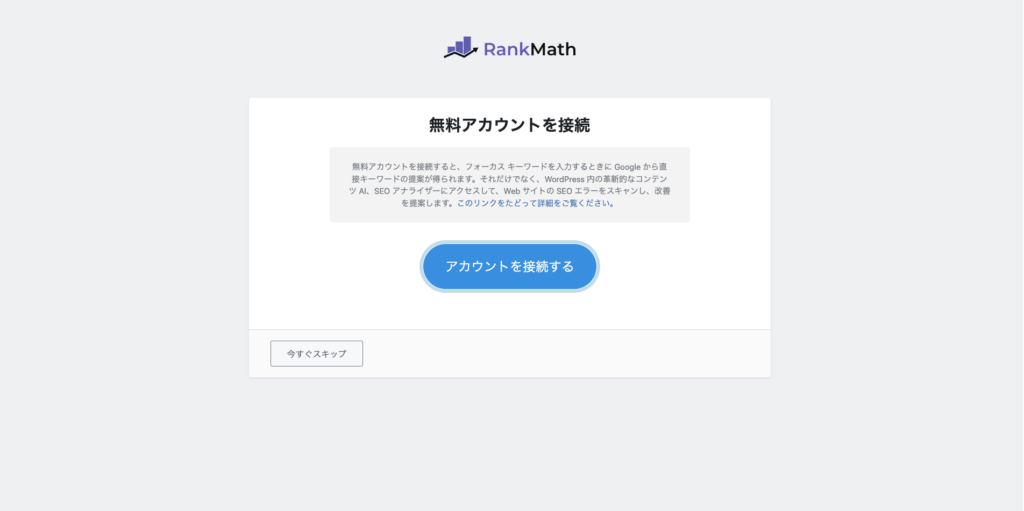
Googleアカウントの接続
ウィザードでは、まずGoogleアカウントとの接続を求められることがあります。
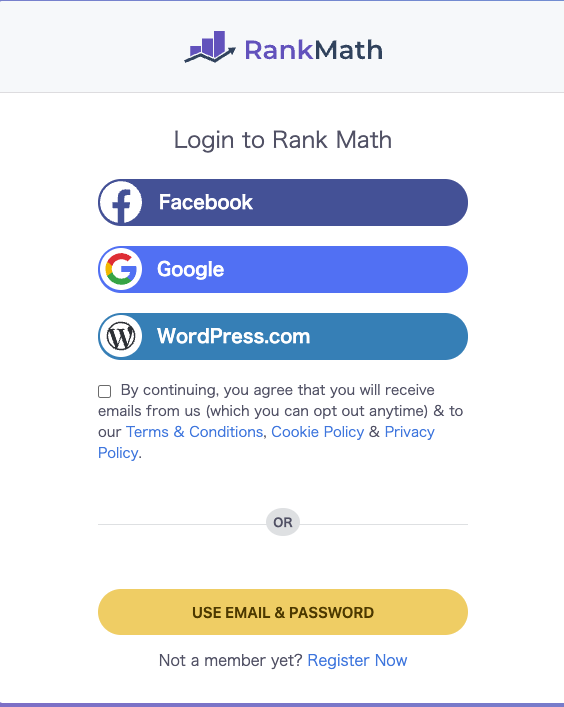
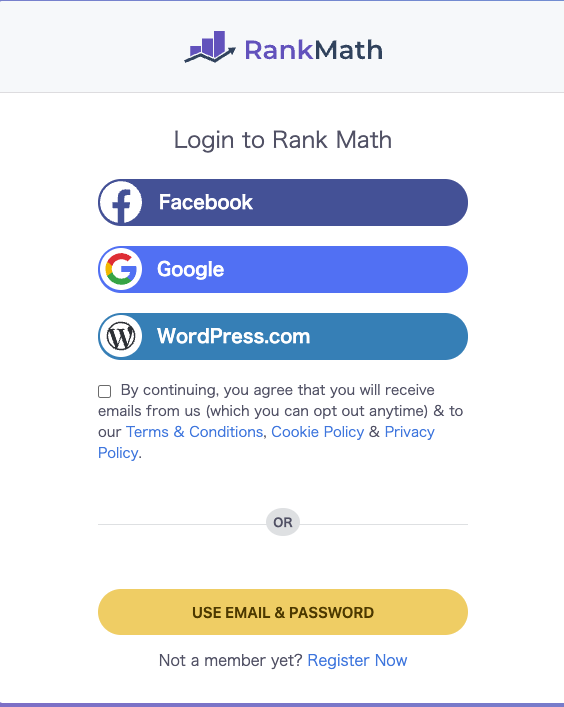
これにより、Google Search ConsoleやGoogle Analyticsとの統合がスムーズになります。
接続後、SEOデータのトラッキングが可能になり、Googleの情報をRank Math内で直接確認できるようになります。
*今回は「Google」を選択して進めます。
Rank Mathのセットアップモードを選択
この画面では、Rank Mathのセットアップモードを選択するよう求められています。
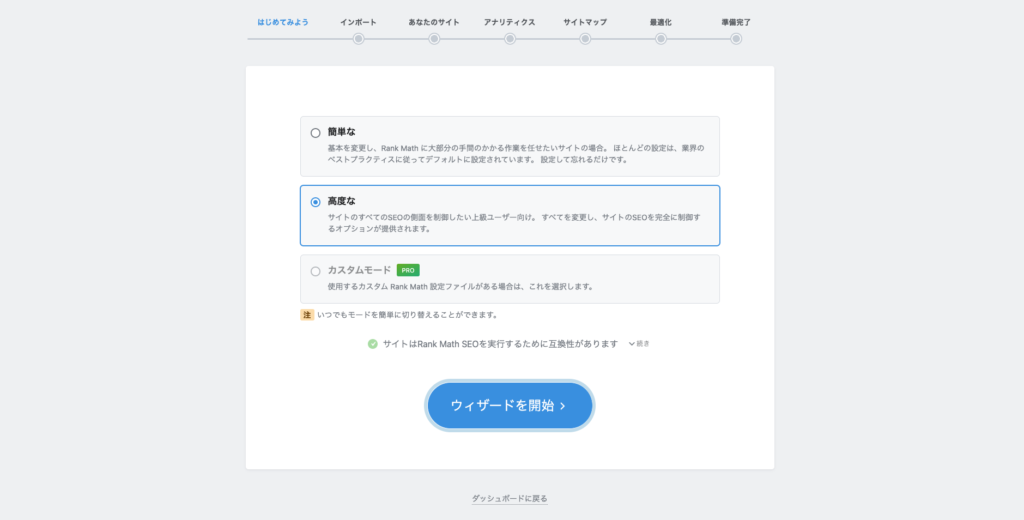
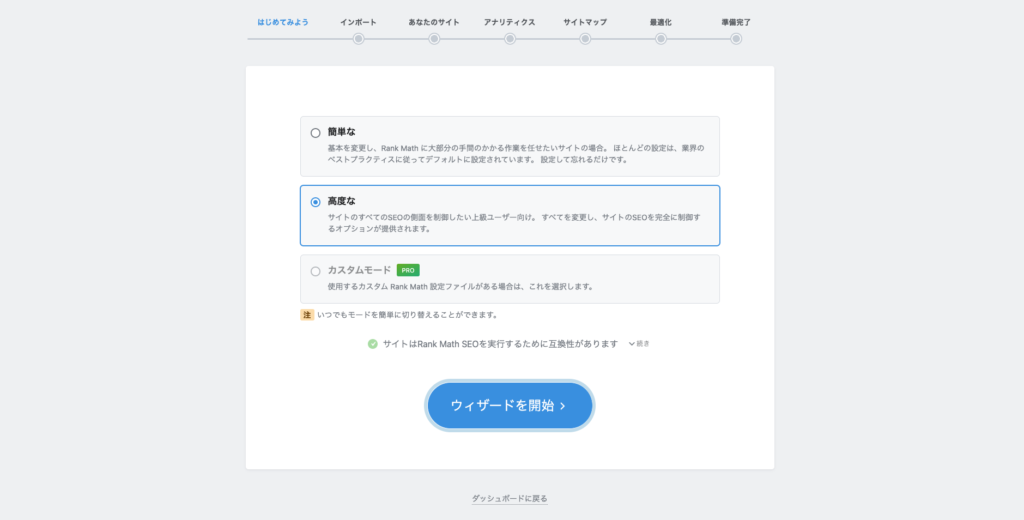
以下は各モードの説明と推奨です。
- 簡単なモード (Easy Mode)
- 初心者向け。
- デフォルト設定が業界のベストプラクティスに基づいており、細かい設定を気にせず使えます。
- 手間を最小限に抑えたい場合におすすめ。
- 高度なモード (Advanced Mode)
- 上級者向け。
- SEOのあらゆる設定を自分でカスタマイズしたい人向け。
- SEOに詳しい場合や、特定のニーズがある場合に適しています。
- カスタムモード (Custom Mode)
- すでに設定ファイルを持っている場合に選択。
- ファイルをインポートして、独自のRank Math設定を適用できます。



僕は「簡単な」モードを選択したよ!
- 初心者の場合は「簡単なモード」を選択してSEOを任せましょう。
- 詳細に調整したい場合は「高度なモード」を選択。
- モードは後から切り替え可能なので、まずは試してみてください。



「ウィザードを開始」をクリックしてセットアップを進めましょう!
SEO 設定をインポート
Rank Mathに他のSEOプラグインの設定をインポートするかどうかを選択する場面です。
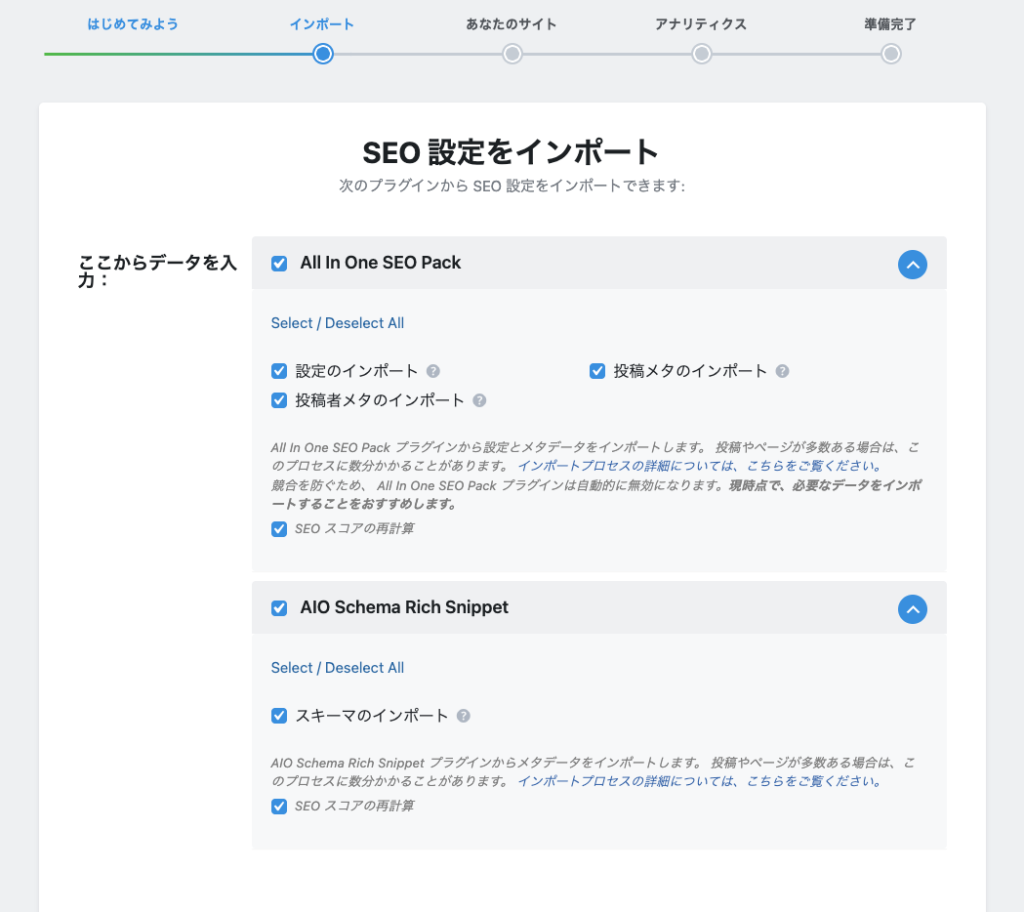
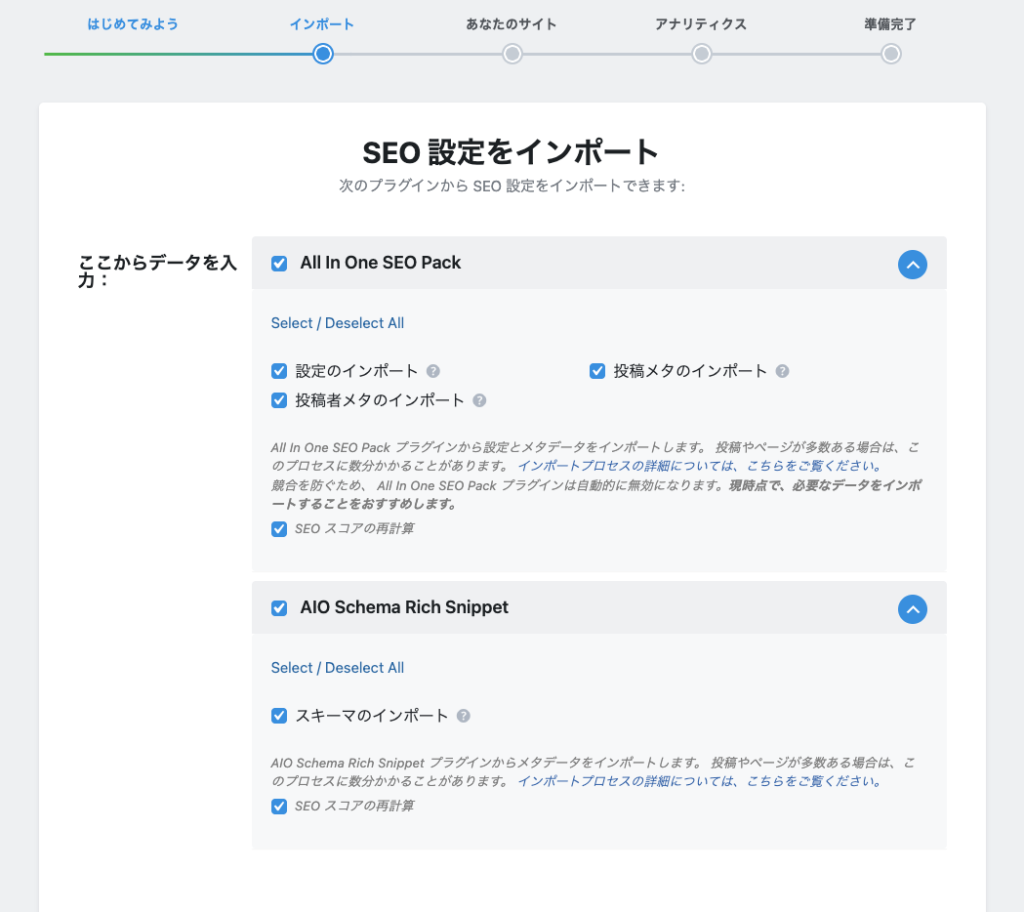
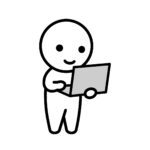
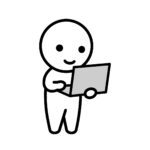
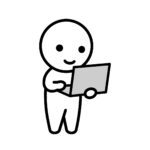
要は他のSEOプラグインを使っているの?って項目だと思うよ



まぁ概ね間違ってないけどここでは、「指定されてるプラグイン」を使ってる?って感じかな?
- All In One SEO Pack からインポート
- 以前にこのプラグインを使っていた場合、既存のSEO設定をそのまま引き継げます。
- AIO Schema Rich Snippet からインポート
- リッチスニペットの設定を引き継ぐことができます。
- スキップして、今すぐインポートしない
- 現在の設定をそのまま使用し、後から必要に応じてインポートすることができます。
- 以前にSEOプラグインを使用していた場合
- 該当するプラグインを選択してインポートすると設定の引き継ぎが簡単です。
- 初めてSEOを設定する場合
- 「スキップして、今すぐインポートしない」を選択して進みましょう。
いずれの場合でも、後で設定を調整することが可能です。
基本設定の確認
次に、「サイトについて教えてください」と表示され、サイトの情報を入力する画面に進みます。
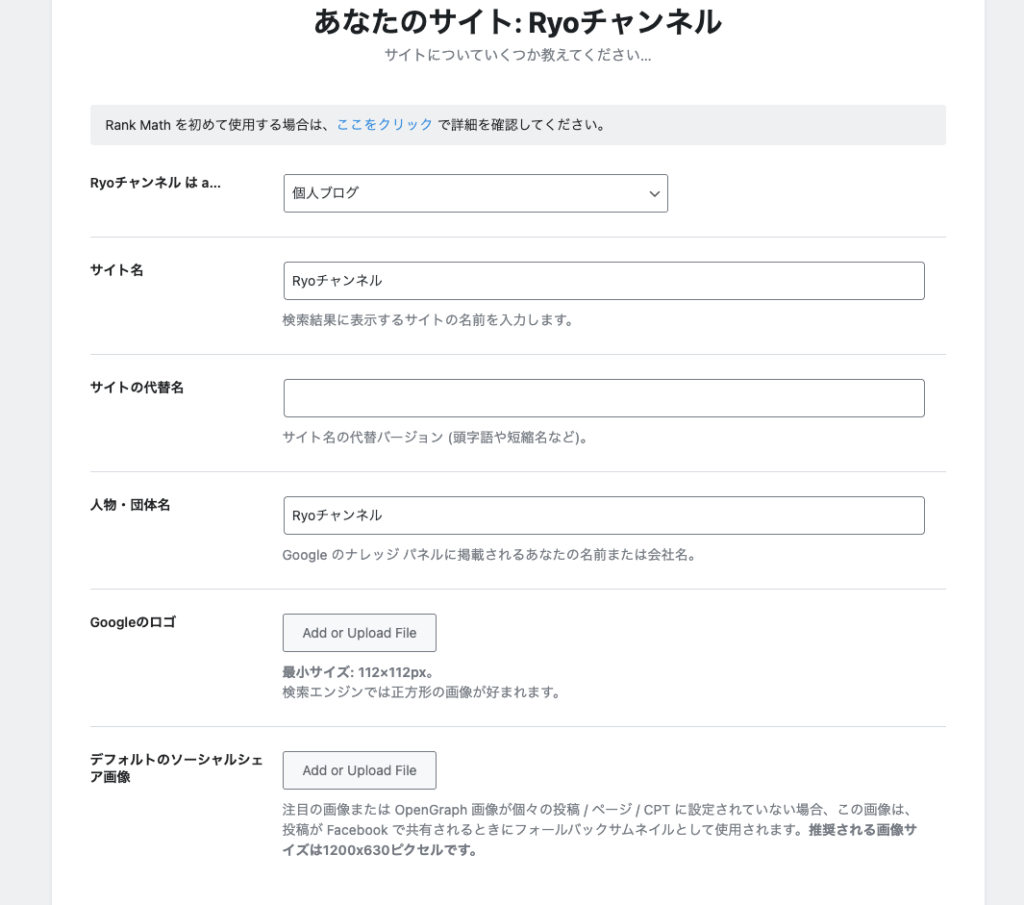
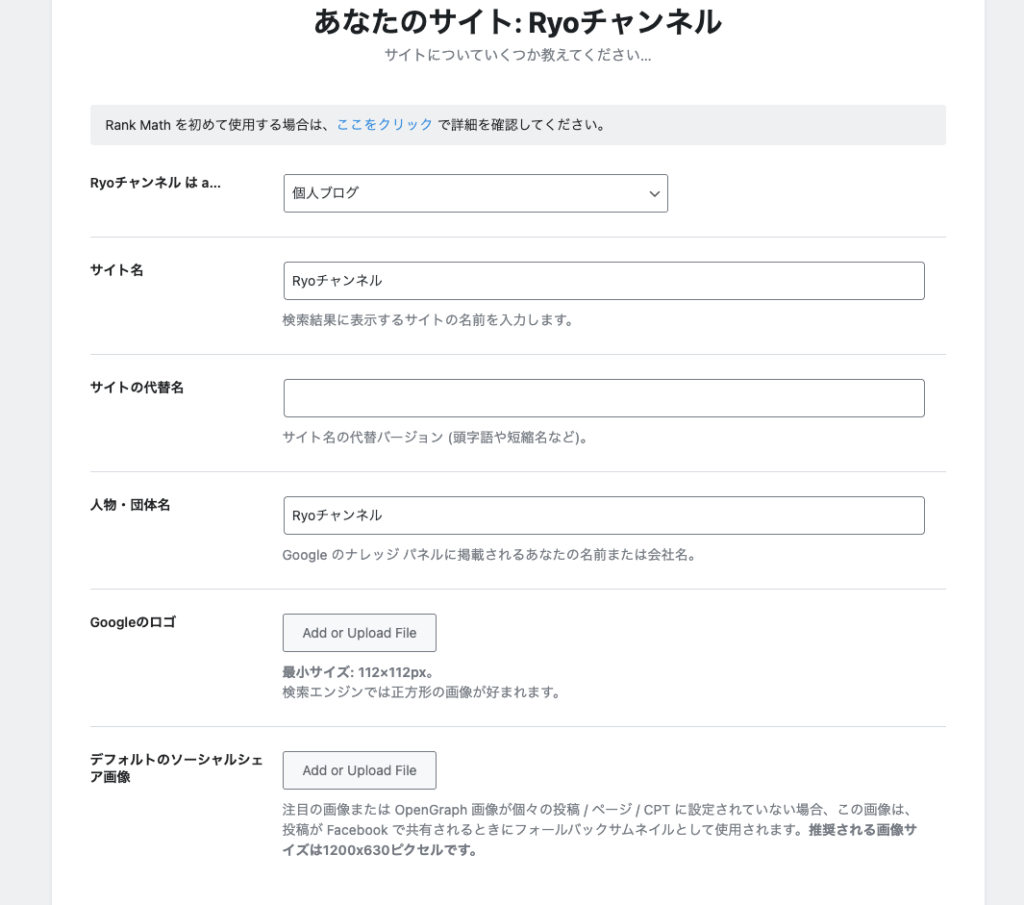
この部分では、次の設定を行います。
- サイト名(例:Ryoチャンネル)
- サイトの代替名(サイトの略称や頭字語)
- 人物・団体名(Googleのナレッジパネルに表示される名前)



必要ない場合「サイトの代替名」は空欄でも問題ないよ
これらの設定を行うことで、サイトの基本情報がRank Mathに反映され、SEOの最適化が進みます。
Google Search ConsoleとGoogle Analyticsの連携
Rank Mathでは、Google Search ConsoleやGoogle Analyticsとの連携がとても重要です。
これを行うことで、SEOデータを効率よく管理し、トラフィックの分析が可能になります。
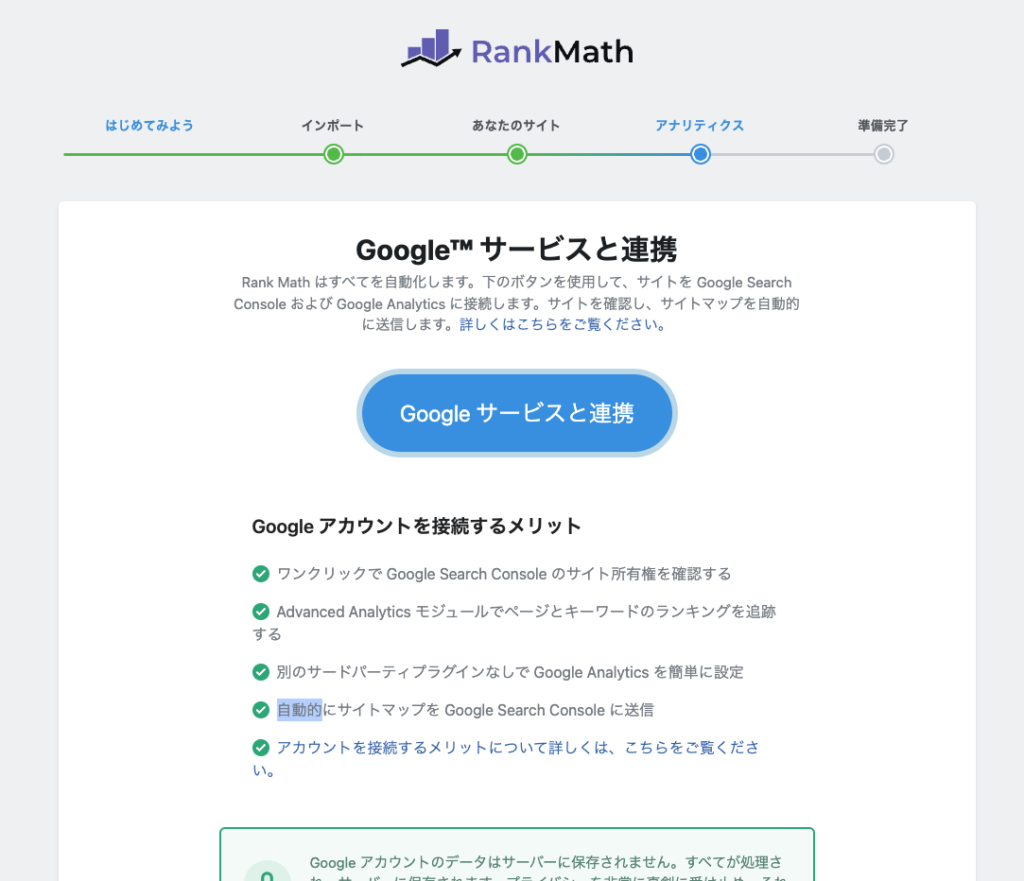
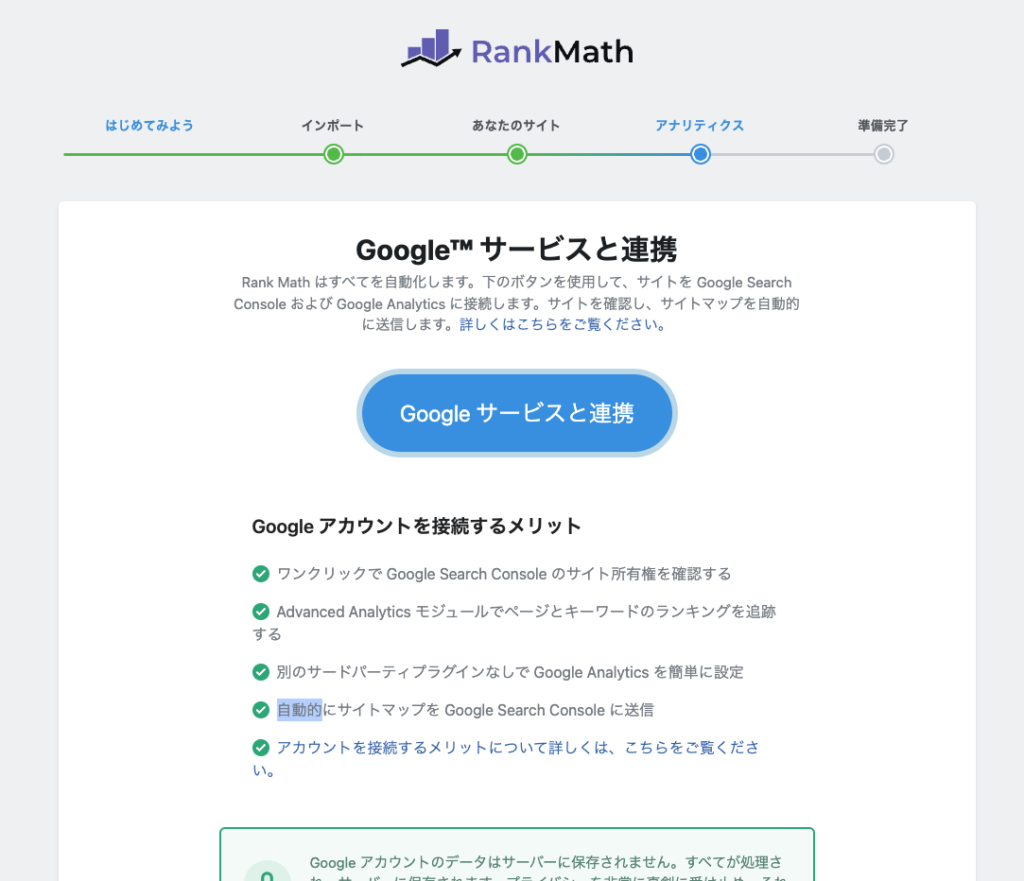
「Googleサービスと連携」を押すと以下のような画面にいきますのでそのまま連携しました。
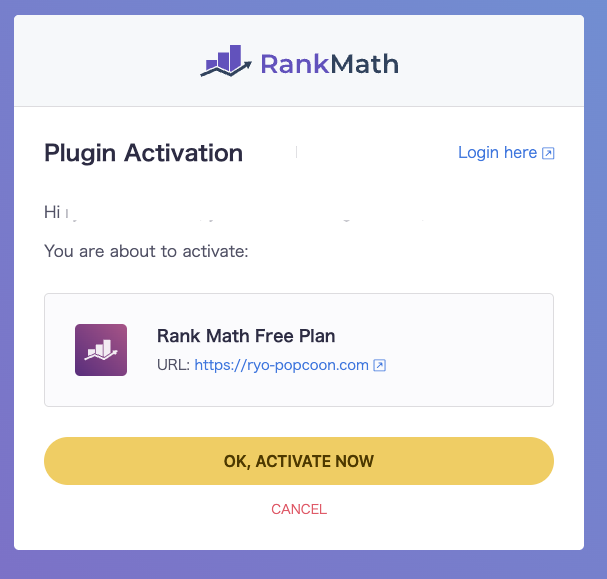
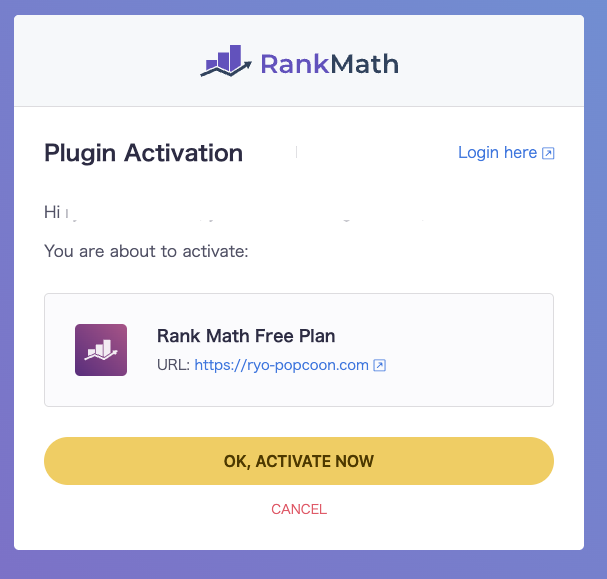
ウィザードで「Google Search Console」と「Google Analytics」に接続するように求められます。
これを完了すると、SEOデータの自動取得が可能になります。設定を忘れずに行いましょう。
Googleサービスと連携
Google Search ConsoleおよびGoogle Analyticsとの連携設定を確認・調整できます。
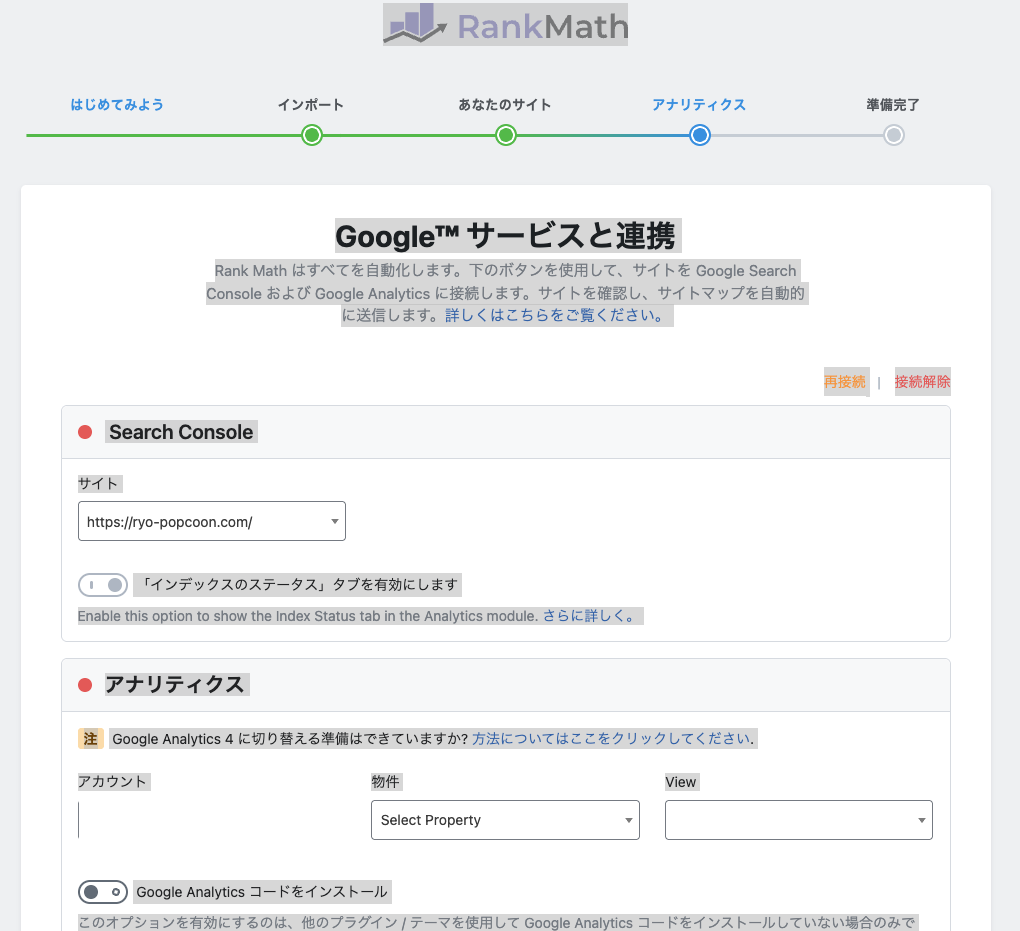
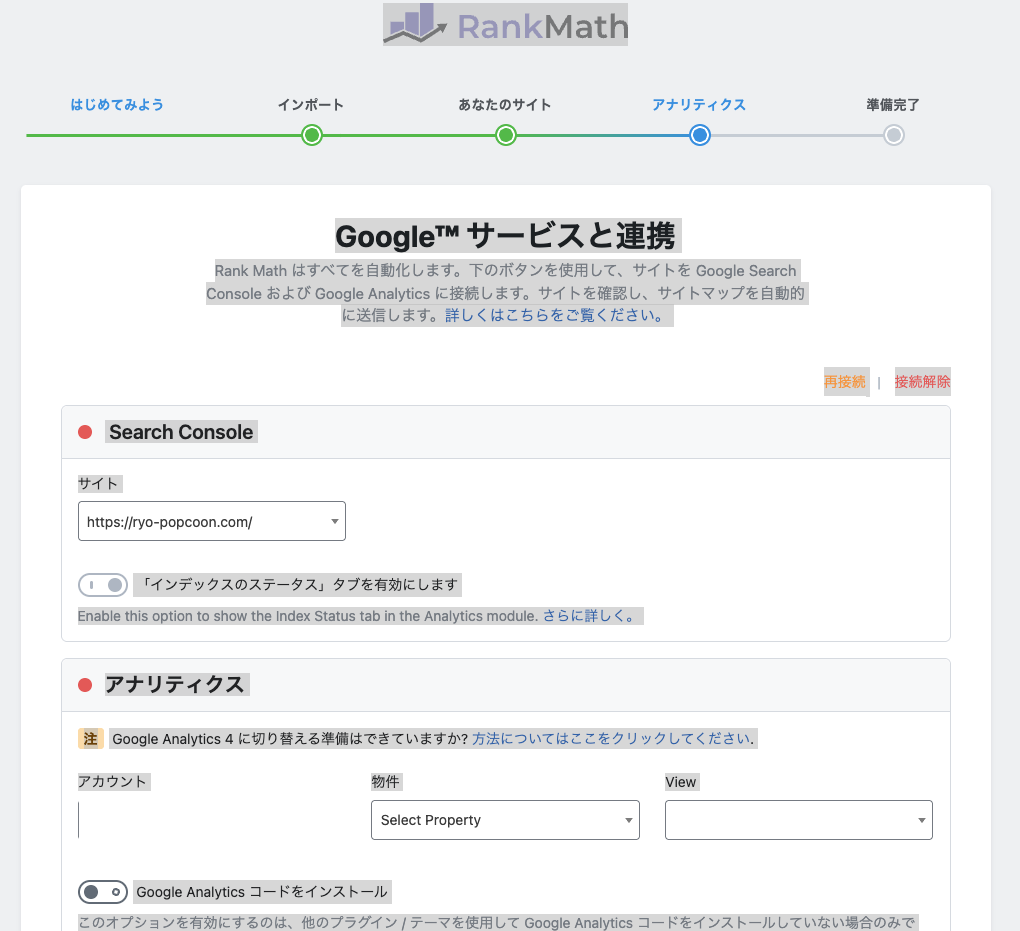
以下に進め方を説明します。
Search Consoleの設定確認
- インデックスのステータスタブを有効にする場合は、チェックボックスをオンにします。これにより、Rank Mathの分析モジュールでインデックスの状況を確認できます。
Google Analyticsの設定
- 「Select Property」で適切なプロパティを選択します(通常、サイトに関連付けられたプロパティ)。
- 「Google Analyticsコードをインストール」オプションは、他のプラグインやテーマでGoogle Analyticsを設定していない場合のみ有効にします。すでに設定済みなら、このオプションは無効のままで問題ありません。
AdSenseの設定(必要な場合のみ)
- Rank Math Proを利用していない場合、この機能は無効ですが、特に必要がなければ無視して構いません。
メールレポートの設定
- Analyticsデータを定期的にメールで受け取りたい場合は、メールレポートを有効にします。
Search ConsoleとAnalyticsの設定が正しいことを確認したら、「保存して続行」ボタンをクリックして次のステップに進みましょう。特に問題がなければ、このステップをスキップすることもできます。



「Select Property」の部分はGoogleアナリティクスの新しいバージョンの「GA4」を選択したよ
準備完了
Rank Mathが正常に設定され、サイトの準備が整ったことを示しています。
今後、Rank Mathを使ってSEOの最適化を進めていくことができます。
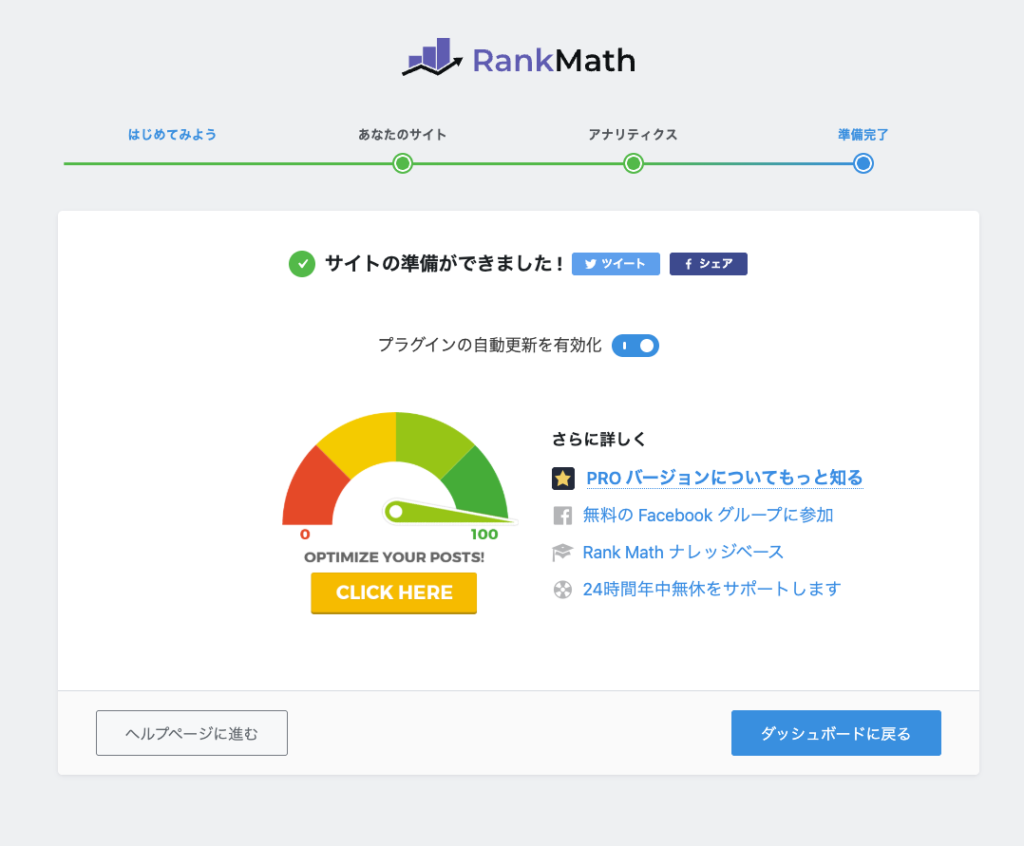
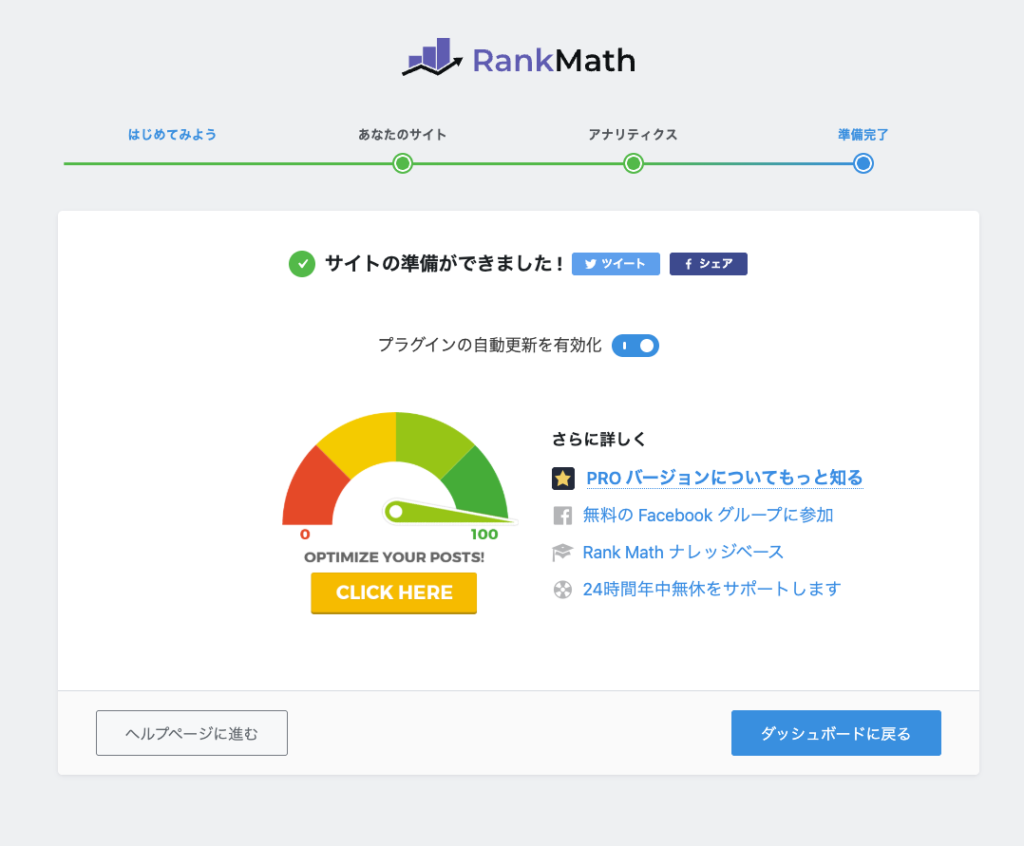
もし次に進む場合は、「ダッシュボードに戻る」や「ヘルプページに進む」を選んで、設定内容をさらに調整したり、ヘルプを利用できます。
プラグインの自動更新を有効にする場合は、チェックを入れて進んでください。それ以外の場合は、引き続き必要な設定を行うか、ダッシュボードに戻ってRank Mathの使用を開始できます。


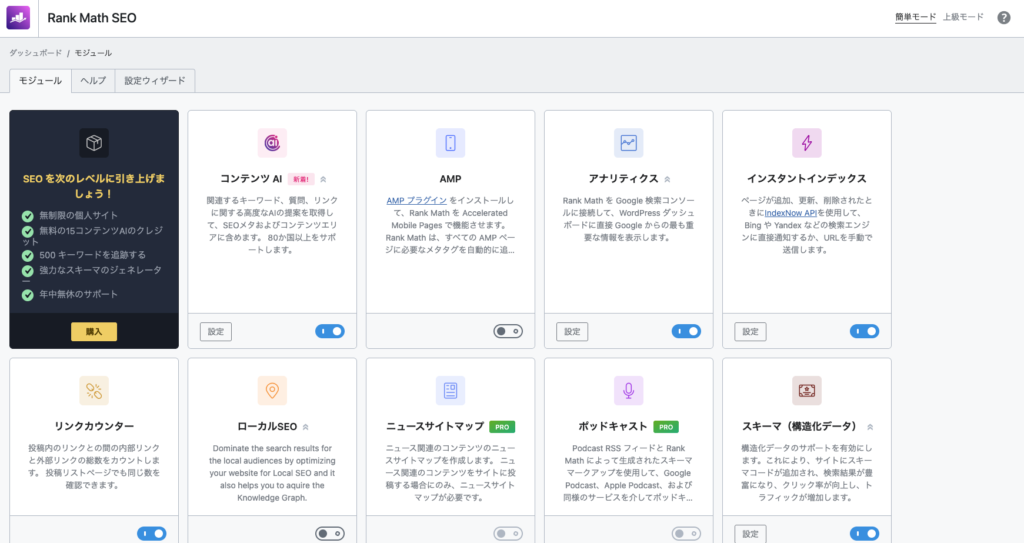
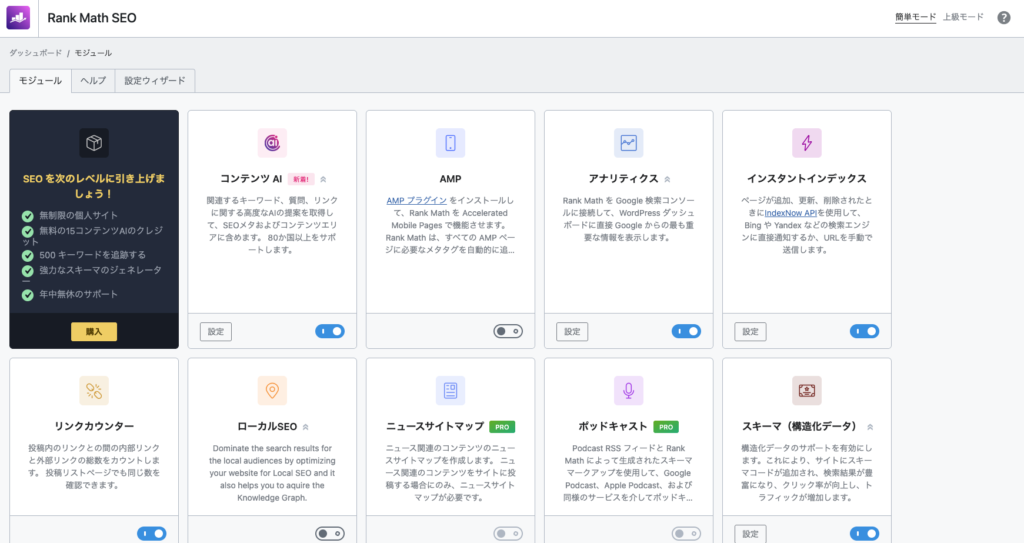
Rank Math SEOよくある質問Q&A


- Rank Math SEOをインストールした後、どのようにセットアップを進めればよいですか?
セットアップウィザードを使用することで、基本的な設定を簡単に行えます。
ウィザードに従い、サイト情報やGoogleアカウントの接続を行ってください。詳細な手順については、この記事で解説していますので、参考にしてください。
- Rank Math SEOを使うには、SEOの知識が必要ですか?
Rank Mathは初心者でも使いやすい設計になっており、セットアップウィザードやSEO分析機能で自動的に最適化できます。
基本的なSEO知識がなくても、基本的な設定をしっかりと行うことで十分効果的です。
- Rank Math SEOの無料版と有料版の違いは何ですか?
無料版でも豊富な機能が使えますが、有料版(Rank Math Pro)では、さらに多くの機能やサポートを受けることができます。
例えば、ローカルSEO、WooCommerceのSEO、Google AdSenseの統合、優先サポートなどが追加されます。
- Rank Math SEOを他のSEOプラグインと併用しても大丈夫ですか?
可能ですが、競合を防ぐために、他のSEOプラグインは無効にすることをお勧めします。
SEO設定を一元管理することで、設定の競合を防ぎ、効果的なSEO対策が実現します。
- Rank Math SEOはサイトのパフォーマンスに影響を与えますか?
Rank Mathは軽量で最適化されており、サイトのパフォーマンスに与える影響は最小限です。
実際、SEO機能が強化されることで、検索エンジンの評価が向上し、結果的にサイトのパフォーマンスに良い影響を与えることもあります。
関連記事:「LiteSpeed Cacheの実践ガイド!初心者でもできる爆速化の具体的な設定方法」


まとめ


Rank Math SEOのセットアップウィザードを使えば、初心者でも簡単にSEO設定を完了させることができます。
Googleアカウントの接続やSEO設定のインポート、Google Search ConsoleやGoogle Analyticsとの連携を通じて、サイトのSEOを効果的に管理することができます。
これからSEOを強化したい方には、非常に役立つプラグインなので、ぜひこの機にお試しください!










